拜读科技未来关于Windows操作系统版本及支持周期的综合说明,结合了当前(2025年8月)的官方信息和技术文档:一、桌面操作系统Windows 11最新版本为24H2(22631.3447),支持周期至2026年10月需注意:Windows 10 21H2版本已于2023年6月终止服务,22H2版本为当前唯一支持的Windows 10分支Windows 1022H2版本(19045.6218)将持续获得安全更新至2025年10月微软推荐用户升级至Windows 11以获得长期支持Windows 7/8/8.1均已停止官方支持:Windows 7于2020年终止,Windows 8.1于2023年1月终止安全更新二、服务器操作系统Windows Server 2022基于Windows 10 21H2内核开发,支持周期长达10年(至2032年)默认启用经典菜单栏,强化硬件信任层等安全功能Windows Server 2012/2012 R2主流支持已结束,仅企业版可通过扩展支持计划获取补丁(至2023年10月)三、版本选择建议 企业用户:推荐Windows Server 2022或Windows 11专业版个人用户:建议升级至Windows 11 24H2版本老旧设备:Windows 10 22H2仍可短期使用,但需注意2025年10月的终止支持日期如需具体版本的下载或安装指导,可参考微软官方文档或MSDN系统库资源。
电脑使用时间长了,难免遇到各种各样的问题,还有苹果用户咨询小编MacBook怎么绕过BootCamp安装Win10双系统?针对这个问题,下面就让我们一起来看看吧。
提示:
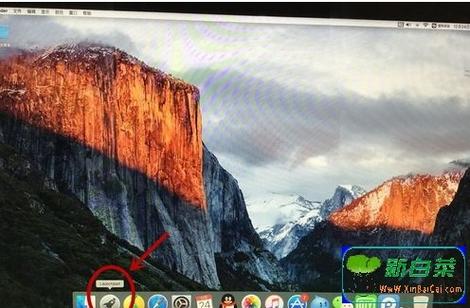
2015之前(CPU是1、2、3、4代)机器请不要用这种方法安装Windows10,这种方法使用UEFI+GPT方式启动的,将出现声卡无法驱动问题,以及Imac一体机有融合硬盘(双硬盘SSD32G+HDD机械)也不要用此方法,请用下列方法:
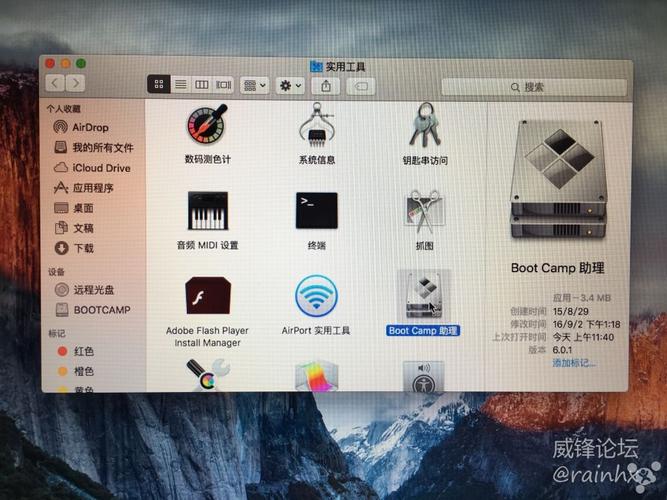
准备工作:
1、8G或大于的优盘一个
2、鼠标一个,运行PE时候触摸板可能将失去作用,请插入USB鼠标
3、制作一个可以识别Mac硬盘的U盘PE
4、下载 Windwos 10 镜像
5、下载适合你的BootCamp驱动
添加分区:
分区失败的话多尝试几次,若一直无法分区则需要抹掉整个硬盘,然后重装macOS在重新添加分区)
点击 「+」添加Windows 10分区,默认是 APFS 的就用 APFS,默认是 Mac OS 扩展日志式的就用日志式,本质是一样的
启动PE:
关于新MacBook 苹果电脑增加T2安全芯片造成无法U盘启动解决办法
关机状态下,插入刚才制作的U盘PE,在开机后立马按住「option」键不放直至出现”EFI”,回车进入
注:「option」键就是ALT键,如果你没有苹果键盘的话
老款的可尝试”Windows”字样启动)的PE,启动它,有时候可能会卡在 Windows 启动标志 LOGO 不动,多试几次
启动进入PE后,此电脑右键-管理
右键刚才分出来的分区-删除卷,请备份好自己的数据,万一操作错误,数据将消失,下图是正常情况下的分区排列状态,不排除其他特殊原因造成排列顺序错误,最好的方法就是看大小,所以建议可以把2个系统分区大小设置为不一致方便识别
接着右键-新建卷
一直下一步直到结束
导入系统:
打开桌面-EIX系统安装,导入刚才下载的,右边选择系统盘
去掉 -万能驱动-和-重启-的勾选,导入完毕后手动重启
导入驱动(核心步骤):
BootCamp驱动版本使用的是6.0.6133之后的机型都需要导入驱动,否则会因为缺少SSD驱动而导致蓝屏,这就是为什么脱离Mac系统下转换助力用普通镜像安装失败的原因。
PE下的 “开始菜单” – “系统工具” 下可以找到 DISM++,如果没有请到官网下载DISM++
官网地址:https://www.chuyu.me/zh-Hans/index.html 或者
顶部选择Windows10 – 点击“驱动管理”-“添加驱动”
找到解压开BootCamp,选择 WinPEDrivers 文件夹
确定后会有一个失败,不用管它,确定之后点击重启
安装系统:
开始按住“option”键,选择Windows启动,进行安装
安装驱动:
运行刚才下载的BootCamp文件夹下的setup.exe即可



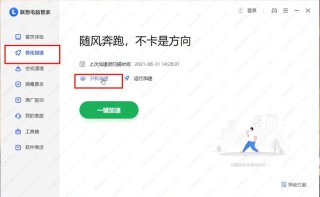



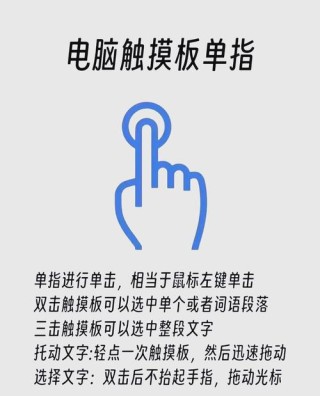
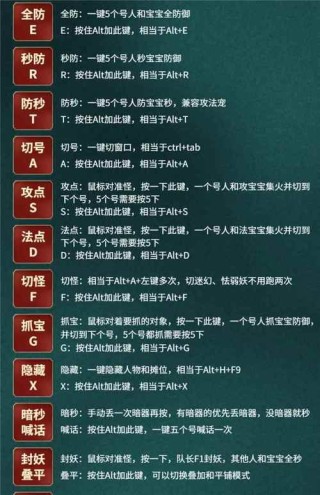
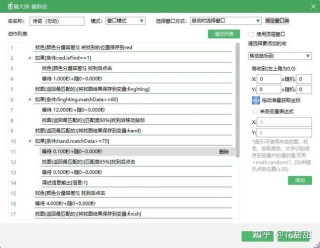
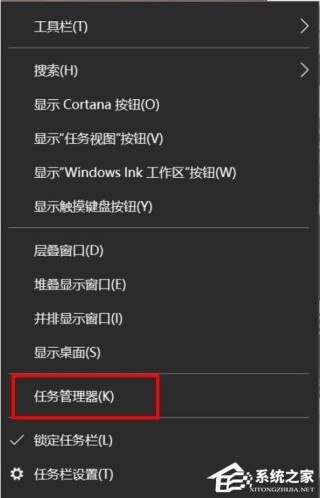
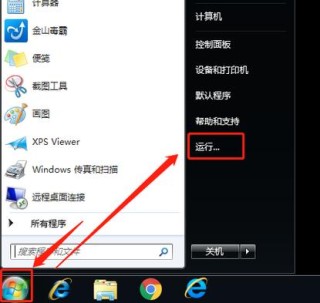
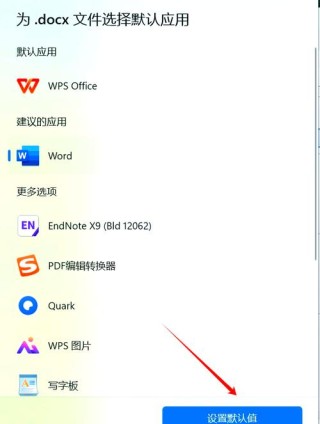
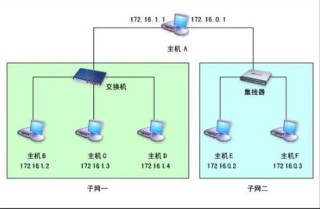
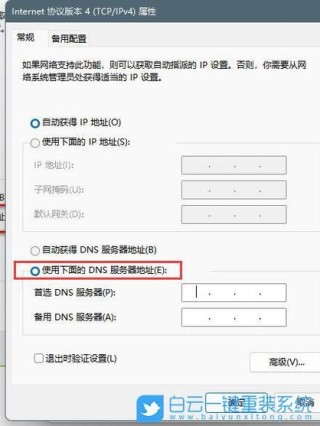
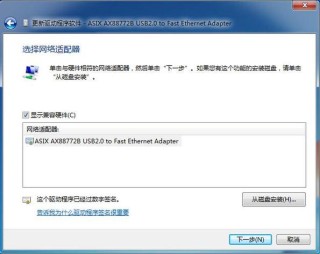

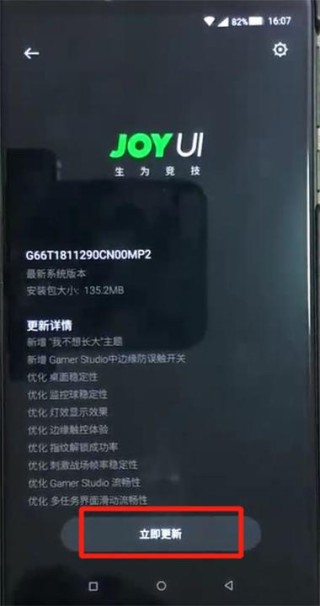
全部评论
留言在赶来的路上...
发表评论